- โปรแกรมฟรี EaseUS
- Data Recovery Wizard Free
- Todo Backup Free
- Partition Master Free
Table of Contents
![]() Related Posts
Related Posts
สามารถใช้โซลูชันที่นี่เพื่อซ่อมแซม Excel 2019, 2016, 2010 และ 2007 ที่เสียหายในรูปแบบไฟล์ XLS, XLT, XLSX, XLSM, XLTM, XLTX และ XLAM
ไฟล์เสียหายใน Excel และ Word เป็นปัญหาที่พบบ่อยขณะใช้งาน Microsoft Office คุณอาจเห็นข้อความแสดงข้อผิดพลาดเหล่านี้เมื่อเกิดปัญหา
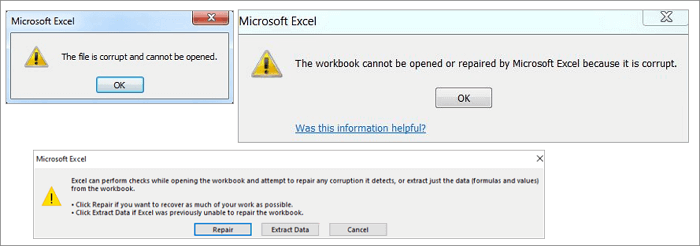
🥇ซ่อมแซมไฟล์ Excel ด้วยซอฟต์แวร์ซ่อมแซมไฟล์ขั้นสูง
หากต้องการกู้คืนไฟล์ Excel ที่เสียหาย เราขอแนะนำให้คุณลองใช้ EaseUS Fixo ซึ่งเก่งในการซ่อมแซมไฟล์ Excel ที่เสียหายและ กู้คืนไฟล์ XLS และ XLSX
เครื่องมือซ่อมแซมไฟล์นี้ยังเป็นตัวเลือกที่ดีหากคุณต้องการซ่อมแซมไฟล์ JPEG ที่เสียหายและ แก้ไขไฟล์ MP4 ที่เสียหาย หรือ ซ่อมแซมไฟล์ RAR ที่เสียหายทางออนไลน์
เครื่องมือซ่อมแซมไฟล์ MS Office Excel ระดับมืออาชีพนี้มีคุณสมบัติเด่นดังต่อไปนี้
- ซ่อมแซมไฟล์ Excel หนึ่งไฟล์หรือหลายไฟล์โดยไม่จำกัดปริมาณ
- กู้คืนข้อมูล Excel รวมถึงตาราง แผนภูมิ สูตร แผ่นงานแผนภูมิ และอื่นๆ
- ดูตัวอย่างแบบเรียลไทม์ของการซ่อมแซมไฟล์ที่เสียหาย
- รองรับ MS Excel เวอร์ชัน 2019/2016/2013/2010/2007/2003/XP/2000/97/95
ดาวน์โหลดเครื่องมือ ซ่อมแซมไฟล์ EaseUS ฟรีและทำตามคำแนะนำทีละขั้นตอนด้านล่างเพื่อซ่อมแซมไฟล์ Excel ที่เสียหายในสามขั้นตอน
ขั้นตอนที่ 1. เพิ่มไฟล์ Excel ที่เสียหายลงใน Fixo
ดาวน์โหลดและเปิดใช้งาน Fixo บนพีซีหรือแล็ปท็อปของคุณ เลือก "ซ่อมแซมไฟล์" ในแผงด้านซ้ายเพื่อซ่อมแซมเอกสาร Excel ที่เสียหายจากเวอร์ชัน 2007, 2010, 2013, 2016, 2019 และ 2021 คลิก "เพิ่มไฟล์" เพื่อเลือกเอกสารที่เสียหาย

ขั้นตอนที่ 2 ซ่อมแซมไฟล์ Excel ที่โหลดด้วยเครื่องมือซ่อมแซมไฟล์ Fixo
หากต้องการซ่อมแซมหลายไฟล์พร้อมกัน ให้คลิกปุ่ม "ซ่อมแซมทั้งหมด" หากต้องการซ่อมแซมเอกสารเพียงไฟล์เดียว ให้เลื่อนตัวชี้ไปที่ไฟล์เป้าหมาย แล้วเลือก "ซ่อมแซม" เมื่อกระบวนการซ่อมแซมเสร็จสิ้น คุณสามารถดูตัวอย่างเอกสารได้โดยคลิกไอคอนรูปตา

ขั้นตอนที่ 3. บันทึกไฟล์ Excel ที่ซ่อมแซมแล้ว
หากดูตัวอย่างได้ คุณสามารถเก็บเอกสารที่ซ่อมแซมแล้วได้ คลิก "บันทึก" เพื่อส่งออกและเก็บเอกสารที่เลือกไว้ เลือก "บันทึกทั้งหมด" เพื่อบันทึกไฟล์ที่ซ่อมแซมทั้งหมด เลือก "ดูไฟล์ที่ซ่อมแซมแล้ว" เพื่อค้นหาโฟลเดอร์ที่ซ่อมแซมแล้ว

นี่คือวิดีโอที่จะช่วยให้คุณเรียนรู้เพิ่มเติมเกี่ยวกับ การซ่อมแซมเอกสารที่เสียหาย คุณสามารถดูวิดีโอแนะนำเพื่อดูข้อมูลเพิ่มเติมได้ เราจะแนะนำคุณเกี่ยวกับการดาวน์โหลด Fixo ในวิดีโอนี้ในส่วนสุดท้าย:
- 00:14 วิธีที่ 1. แทรกลงในเอกสาร Word ใหม่
- 00:38 วิธีที่ 2 ใช้เปิดและซ่อมแซม
- 00:55 วิธีที่ 3 การตั้งค่าเริ่มต้น
- 01:30 วิธีที่ 4. การซ่อมแซมเอกสาร EaseUS Fixo
สำหรับผู้ใช้ที่ต้องการลองใช้โซลูชันการซ่อมแซมไฟล์ Excel อื่นๆ คุณสามารถดูข้อมูลเพิ่มเติมได้ในบทช่วยสอนนี้
เครื่องมือซ่อมแซม Excel ที่ดีที่สุด 6 อันดับแรกในปี 2023
ไม่อยากสูญเสียข้อมูลเพราะ Excel เปิดไม่ได้หรืออ่านไม่ได้ใช่ไหม? นี่คือ 6 เครื่องมือซ่อมแซม Excel ชั้นนำที่จะช่วยซ่อมแซมเวิร์กบุ๊ก Excel ที่เสียหายของคุณอย่างมีประสิทธิภาพและรวดเร็ว

คุณเคยลองใช้เครื่องมือซ่อมแซมไฟล์ EaseUS เพื่อแก้ไขไฟล์ Excel ที่เสียหายหรือยัง? หากมีประโยชน์ โปรดแชร์บน Twitter, Facebook, Instagram และอื่นๆ ของคุณ
✅4 เครื่องมือง่ายๆ ในการซ่อมแซมไฟล์ Excel ออนไลน์ฟรี
คุณยังสามารถซ่อมแซมไฟล์ Excel ออนไลน์ได้ หากไม่ต้องการดาวน์โหลดเครื่องมือซ่อมแซม Excel บนเดสก์ท็อป นี่คือเครื่องมือซ่อมแซม Excel ออนไลน์ 4 อันดับแรกที่คุณสามารถใช้ได้
แต่ จะซ่อมแซมไฟล์ Excel ออนไลน์ฟรีได้อย่างไร ? จริงๆ แล้วเครื่องมือออนไลน์เหล่านี้ไม่ได้ฟรีเลย เมื่อการซ่อมแซมเสร็จสิ้น คุณสามารถดาวน์โหลดไฟล์ Excel เวอร์ชันเดโมที่ซ่อมแซมแล้วเพื่อดูตัวอย่างข้อมูลที่กู้คืนได้ แต่สำหรับเวอร์ชันเต็ม คุณต้องเสียเงินซื้อ
1. การซ่อมแซมเอกสารออนไลน์ EaseUS
EaseUS Online Document Repair ช่วยซ่อมแซมไฟล์ Excel ที่เสียหายได้อย่างรวดเร็วและปลอดภัย! บริการซ่อมแซมออนไลน์ที่แสนสะดวกนี้สามารถช่วยคุณซ่อมแซมไฟล์ทุกประเภทที่เสียหายได้ ไม่ว่าจะเป็น Excel, Word, PowerPoint, PDF และอื่นๆ
ตรวจสอบขั้นตอนต่อไปนี้เพื่อซ่อมแซม Excel ที่เสียหายของคุณทางออนไลน์ด้วย EaseUS:
ขั้นตอนที่ 1. เปิดเว็บไซต์อย่างเป็นทางการแล้วลากเอกสารที่เสียหายของคุณมาที่นี่ คุณยังสามารถคลิก "อัปโหลดเอกสาร" และค้นหาตำแหน่งที่เก็บไฟล์ Word, PowerPoint, Excel หรือ PDF ของคุณได้อีกด้วย

ขั้นตอนที่ 2 ก่อนเริ่มกระบวนการซ่อมแซม คุณต้องป้อนที่อยู่อีเมลเพื่อรับรหัสการศึกษาที่จะใช้ในขั้นตอนที่ 4 จากนั้นคลิก "Strat Repairing" เพื่อเริ่มกระบวนการ รอให้กระบวนการสิ้นสุด คุณสามารถออกจากเว็บไซต์ระหว่างการซ่อมแซมได้ แต่อย่าลืมปิดเว็บไซต์

ขั้นตอนที่ 3 EaseUS จะส่งรหัสการแตกไฟล์ให้คุณเมื่อการซ่อมแซมเสร็จสิ้น กลับไปที่หน้า พิมพ์รหัสของคุณ แล้วคลิก "ตกลง" เพื่อบันทึกไฟล์

2. กล่องเครื่องมือการกู้คืนสำหรับ Excel
Recovery Toolbox for Excel ( https://excel.recoverytoolbox.com/online/en/ ) ช่วยซ่อมแซมไฟล์ Microsoft Excel ที่เสียหายแบบออนไลน์โดยไม่ต้องดาวน์โหลด สามารถแก้ไขไฟล์ Excel ได้ทุกประเภท: นามสกุล *.xls, *.xlt, *.xlsx, *.xlsm, *.xltm, *.xltx และ *.xlam กู้คืนรูปแบบตาราง ฟอนต์ เวิร์กชีต และข้อมูลเซลล์ในเวิร์กบุ๊ก Excel
ขั้นตอนที่ 1. คลิก "เลือกไฟล์" เพื่อเลือกไฟล์ Excel ที่เสียหายของคุณที่มีนามสกุลไฟล์ xls, xlt, xlsx, xlsm, xltm, xltx หรือ xlam
ขั้นตอนที่ 2 ป้อนที่อยู่อีเมลและรหัสยืนยันจากภาพแคปต์ชา คลิก "ถัดไป" เพื่อดำเนินการต่อ
ขั้นตอนที่ 3. รอให้ไฟล์ Excel ที่เสียหายได้รับการกู้คืน
ขั้นตอนที่ 4 ชำระเงินตามที่กำหนด ดาวน์โหลดสเปรดชีต Excel ที่กู้คืนมา
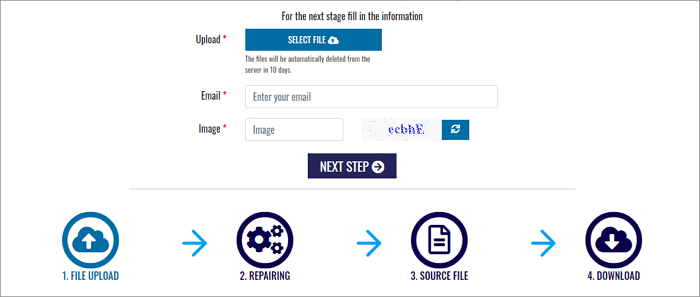
3. การกู้คืนสำนักงานออนไลน์
การกู้คืน Office แบบออนไลน์ ( https://online.officerecovery.com/excel/ ) ช่วยให้คุณสามารถซ่อมแซม อภิปราย และแก้ไขปัญหาความเสียหายของ Microsoft Excel ได้ทางออนไลน์
ขั้นตอนในการซ่อมแซม Excel ที่เสียหายออนไลน์ด้วยเครื่องมือการกู้คืนนี้:
ขั้นตอนที่ 1 เลือกไฟล์ Excel ที่เสียหายของคุณโดยคลิกปุ่ม "เลือกไฟล์"
ขั้นตอนที่ 2 คลิก "อัปโหลดและซ่อมแซมอย่างปลอดภัย" เพื่ออัปโหลดไฟล์ของคุณ
ขั้นตอนที่ 3 รอให้การซ่อมแซมเสร็จสิ้น ดาวน์โหลดเวอร์ชันสาธิตเพื่อดูตัวอย่าง จากนั้นชำระเงินสำหรับเวอร์ชันเต็ม
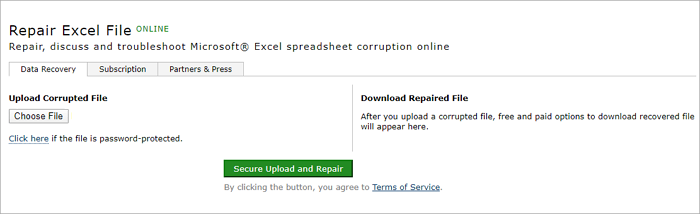
4. เครื่องมือซ่อมแซม Microsoft Excel
เครื่องมือซ่อมแซม Microsoft Excel ( https://www.excel.repair/#/ ) ออกแบบมาเพื่อการกู้คืนไฟล์ Excel ที่เสียหาย มีทั้งเวอร์ชันออนไลน์และออฟไลน์เพื่อซ่อมแซมไฟล์ Excel ที่เสียหาย วิธีใช้เครื่องมือซ่อมแซม Microsoft Excel ออนไลน์นี้? นี่คือขั้นตอน
ขั้นตอนที่ 1. คลิกปุ่ม "เลือกไฟล์" เพื่ออัปโหลดไฟล์ Excel ที่เสียหายของคุณ
ขั้นตอนที่ 2. ป้อนอีเมลและรหัสยืนยันของคุณ
ขั้นตอนที่ 3 คลิก "ขั้นตอนถัดไป" และรอให้การซ่อมแซมออนไลน์เสร็จสมบูรณ์
ขั้นตอนที่ 4 ดาวน์โหลดเวอร์ชันสาธิตเพื่อดูตัวอย่างข้อมูลที่กู้คืน ชำระเงินสำหรับเวอร์ชันเต็ม

เครื่องมือซ่อมแซม Excel ออนไลน์ฟรีเหล่านี้โดนใจคุณหรือไม่? ช่วยให้ผู้อื่นค้นพบเครื่องมือเหล่านี้ด้วยการแชร์บนโซเชียลมีเดียของคุณ
🔨อีก 4 วิธีในการกู้คืนไฟล์ Excel ที่เสียหายฟรีบนเดสก์ท็อป
นอกจาก EaseUS Fixo และเครื่องมือกู้คืน Excel ออนไลน์แล้ว ยังมีวิธีการกู้คืนไฟล์ Excel ที่เสียหายด้วยตนเองอีกหลายวิธี ข้อดีของวิธีเหล่านี้คือฟรี แต่ข้อเสียคือโอกาสในการซ่อมแซมและกู้คืนไฟล์ต่ำ โปรดอ่านคู่มือเมื่อ Excel ของคุณไม่สามารถเปิดไฟล์ ได้
การแก้ไข 1. ใช้เครื่องมือเปิดและซ่อมแซมใน Windows Excel
ขั้นตอนที่ 1 เปิดแผ่นงาน Excel เปล่า แล้วคลิก "ไฟล์" > "เปิด"
ขั้นตอนที่ 2 ไปที่ตำแหน่งและค้นหาโฟลเดอร์ไฟล์ Excel ที่เสียหาย
ขั้นตอนที่ 3: เลือกไฟล์ Excel ที่เสียหายในกล่องโต้ตอบ "เปิด" แล้วคลิกลูกศรถัดจากปุ่ม "เปิด" จากนั้นคลิก "เปิดและซ่อมแซม"
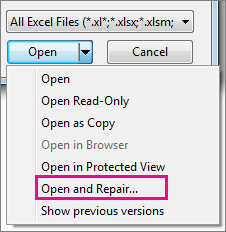
ขั้นตอนที่ 4 คลิก "ซ่อมแซม" เพื่อกู้คืนข้อมูล Excel ให้ได้มากที่สุด
หาก "การซ่อมแซม" ไม่สามารถกู้คืนข้อมูล Excel ของคุณได้ ให้คลิก "ดึงข้อมูล" เพื่อดึงค่าและสูตรจากแผ่นงาน Excel
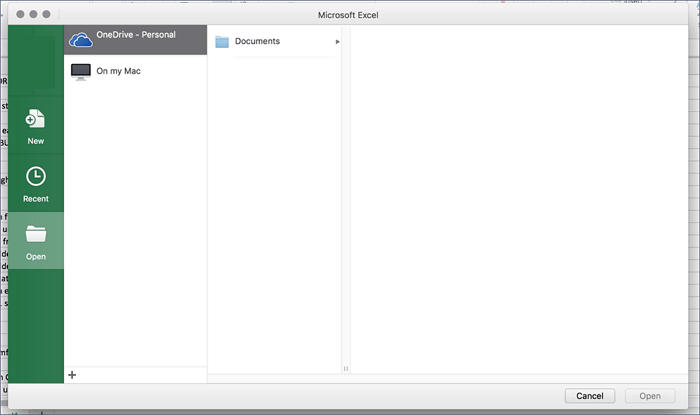
ตัวเลือกเปิดและซ่อมแซมบน Excel สำหรับ Mac อยู่ที่ไหน [แก้ไขแล้ว]
หากไฟล์ Excel ของคุณเสียหายซึ่งจำเป็นต้องได้รับการซ่อมแซม คุณจะไม่พบตัวเลือก 'เปิดและซ่อมแซม' เช่นเดียวกับ Excel ใน Windows อ่านเพิ่มเติม >>
แก้ไข 2. ซ่อมแซมไฟล์ Excel ที่เสียหายจากไฟล์ TMP ฟรี
Microsoft Office มีฟีเจอร์บันทึกอัตโนมัติเพื่อบันทึกไฟล์ชั่วคราวของ Excel เป็นข้อมูลสำรองบนคอมพิวเตอร์ของคุณโดยอัตโนมัติ ดังนั้นเมื่อไฟล์ Excel, Word หรือ PPT ของคุณเสียหายหรือหยุดทำงานกะทันหัน คุณสามารถทำตามคำแนะนำด้านล่างเพื่อกู้คืนไฟล์ที่เสียหายได้
ขั้นตอนที่ 1 ไปที่ตำแหน่งโฟลเดอร์ไฟล์ชั่วคราวบนพีซีของคุณ และค้นหาไฟล์ชั่วคราวของ Excel ที่มีนามสกุล. TMP
- สำหรับผู้ใช้ Windows 8/10: C:\Users\\AppData\Local\Microsoft\Office\UnsavedFiles
- สำหรับผู้ใช้ Windows 7: C:\Users\name\AppData\Roaming\Microsoft\Excel\
ขั้นตอนที่ 2. ค้นหาไฟล์ Excel ชั่วคราวที่ขึ้นต้นด้วย "$" หรือ "~" และลงท้ายด้วย ".TMP"
ขั้นตอนที่ 3 คัดลอกไฟล์เหล่านี้และบันทึกไปยังสถานที่ปลอดภัยอื่นโดยเปลี่ยนนามสกุล .TMP เป็น .XLS/.XLSX
แก้ไข 3. ซ่อมแซม Excel ที่เสียหายโดยบันทึกเป็นรูปแบบอื่น
หากคุณสามารถเปิดไฟล์ Excel ที่เสียหายได้ แต่ไม่มีข้อมูล คุณสามารถลองซ่อมแซมไฟล์ Excel ที่เสียหายได้โดยบันทึกในรูปแบบอื่น
ขั้นตอนที่ 1. เปิดไฟล์ที่เสียหายและไปที่ "บันทึกเป็น"
ขั้นตอนที่ 2 เลือก "หน้าเว็บ" จากรูปแบบไฟล์ที่เป็นไปได้ ตรวจสอบให้แน่ใจว่าได้เลือกไฟล์ Excel ทั้งหมดแล้ว จากนั้นคลิก "บันทึก"
ขั้นตอนที่ 3 ค้นหาไฟล์ที่บันทึก คลิกขวาที่ไฟล์ และเลือก "เปิดด้วย" > "Microsoft Office Excel"
ขั้นตอนที่ 4 หากไฟล์สามารถเปิดได้ตามปกติ ให้ไปที่ "บันทึกเป็น" และเลือกไฟล์ Excel ในรูปแบบ .xls หรือ .xlsx จากนั้นสเปรดชีต Excel ที่เสียหายจะถูกกู้คืน
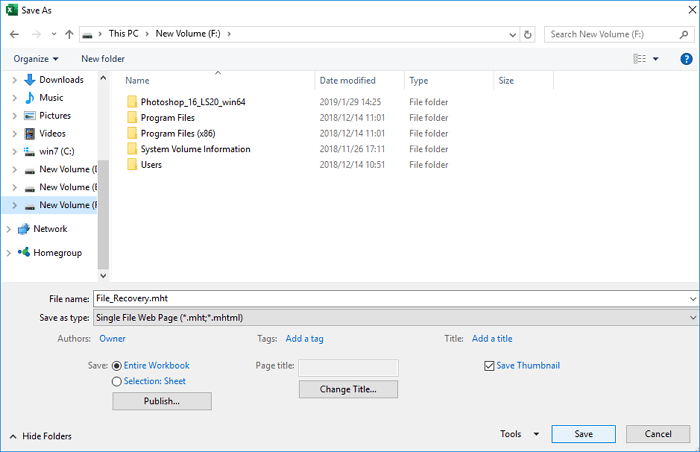
แก้ไข 4. กู้คืนไฟล์ที่เสียหายฟรีจากเวอร์ชันก่อนหน้า
อีกวิธีหนึ่งที่ใช้งานได้จริงในการกู้คืนไฟล์ที่เสียหายคือการกู้คืนไฟล์เวอร์ชันก่อนหน้าจากประวัติไฟล์หรือจุดคืนค่า วิธีนี้จะใช้ไม่ได้ผลหากคุณไม่ได้เปิดใช้งานการสำรองข้อมูลไฟล์ของ Windows ไว้ล่วงหน้า
ขั้นตอนที่ 1 สร้างไฟล์ Excel ใหม่โดยใช้ชื่อเดียวกับไฟล์ที่หายไป หรือค้นหาไฟล์ปัจจุบันของคุณ
ขั้นตอนที่ 2 คลิกขวาที่ไฟล์ Excel และเลือก "คุณสมบัติ"
ขั้นตอนที่ 3 ไปที่เวอร์ชันก่อนหน้า ค้นหาและเลือกเวอร์ชันล่าสุดหรือเวอร์ชันที่ถูกต้องก่อนที่ Excel จะหยุดทำงาน จากนั้นลบหรือบันทึก และคลิก "คืนค่า"

เรียนรู้เพิ่มเติม
ยังอยากรู้ไหม? คลิกที่นี่เพื่อเรียนรู้ วิธีเปิดไฟล์ Excel ที่มีการป้องกันด้วยรหัสผ่าน
สาเหตุใดที่ทำให้ไฟล์ Excel เสียหาย
ไฟล์เสียหายและไม่สามารถเปิดได้ อย่างไร สาเหตุที่เป็นไปได้ที่ไฟล์ Excel เสียหายหรือเสียหายอาจเป็นดังนี้:
- ไฟฟ้าดับกะทันหัน
- การโจมตี ของไวรัส หรือมัลแวร์
- ความล้มเหลวของฮาร์ดแวร์
- แอปพลิเคชัน Excel ขัดข้อง
- การลบไฟล์ Excel
- ข้อผิดพลาดภายใน Excel
แม้ว่าบางท่านอาจสำรองข้อมูลไฟล์ Excel ไว้เป็นครั้งคราว แต่ความเสียหายก็ยังคงเป็นปัญหาได้ เนื่องจากความเสียหายของไฟล์ Excel มักเกิดขึ้นโดยไม่คาดคิด และไฟล์สำรองของคุณอาจไม่มีไฟล์งานล่าสุด ในกรณีนี้ โปรดใจเย็นๆ และใช้ เครื่องมือซ่อมแซม Excel ที่มีประสิทธิภาพฟรี ในหน้านี้ เพื่อลอง เปิดและซ่อมแซมไฟล์ Excel ที่เสียหาย โดยไม่สูญเสียข้อมูล
สรุป
บทความนี้จะแนะนำวิธี การกู้คืนไฟล์ Excel ที่เสียหายใน Windows 10 ที่ครอบคลุมที่สุด หากคุณต้องการใช้ยูทิลิตี้ในตัวของ Windows มีวิธีแก้ไขสี่วิธีที่คุณสามารถลองกู้คืนจากข้อมูลสำรองได้ ใช้เครื่องมือซ่อมแซม Excel ออนไลน์สามเครื่องมือเพื่อซ่อมแซมไฟล์ Excel โดยไม่ต้องติดตั้งซอฟต์แวร์ใดๆ หากคุณต้องการใช้การซ่อมแซม Excel ออนไลน์ คุณจำเป็นต้องตระหนักถึงปัญหาด้านความปลอดภัยและความเป็นส่วนตัวของข้อมูลเป็นอย่างดี
เพื่อประสิทธิภาพและความปลอดภัย ควรใช้โปรแกรมซ่อมแซม Excel บนเดสก์ท็อป เช่น EaseUS Fixo ซึ่งสามารถซ่อมแซมไฟล์ได้
ซ่อมแซมไฟล์ Excel ฟรี คำถามที่พบบ่อย
ต่อไปนี้เป็นคำถามเพิ่มเติมเกี่ยวกับการซ่อมแซมสเปรดชีต Excel ที่เสียหาย คุณสามารถหาคำตอบได้ที่นี่หากคุณมีคำถามเหล่านี้
1. ฉันจะกู้คืนไฟล์ที่เสียหายใน Excel ได้อย่างไร
ซ่อมแซมไฟล์ Excel ได้อย่างง่ายดายที่สุดด้วยการใช้ การซ่อมแซมเอกสาร EaseUS Fixo :
ขั้นตอนที่ 1 เลือกตำแหน่งเพื่อเริ่มค้นหาไฟล์ Excel ที่เสียหายหรือขัดข้อง
ขั้นตอนที่ 2 ซ่อมแซมและกู้คืนข้อมูล Excel ที่เสียหาย
ขั้นตอนที่ 3. บันทึกไฟล์ Excel ที่กู้คืนไปยังตำแหน่งที่ปลอดภัย
2. ฉันจะซ่อมแซมไฟล์ Excel 2010 ที่เสียหายใน Windows 10 ได้อย่างไร
คุณสามารถซ่อมแซม MS Excel ใน Windows 10 ได้ 4 วิธีดังนี้:
การแก้ไข 1. ใช้เครื่องมือเปิดและซ่อมแซมใน Microsoft Office Excel
แก้ไข 2. กู้คืนไฟล์ Excel ที่เสียหายจากไฟล์ TMP
แก้ไข 3. ซ่อมแซม Excel ที่เสียหายโดยบันทึกเป็นรูปแบบอื่น
แก้ไข 4. กู้คืนไฟล์ Excel ที่เสียหายจากเวอร์ชันก่อนหน้า
3. ฉันจะกู้คืนสเปรดชีต Excel ที่เสียหายได้ฟรีอย่างไร?
หากต้องการซ่อมแซม Excel ที่เสียหายฟรี ให้ทำดังต่อไปนี้:
ขั้นตอนที่ 1. คลิก "ไฟล์" > "เปิด" คลิกตำแหน่งและโฟลเดอร์ที่มีเวิร์กบุ๊กที่เสียหาย
ขั้นตอนที่ 2 ในหน้าต่างเปิด ให้เลือกเอกสาร Excel ที่เสียหาย
ขั้นตอนที่ 3 คลิกลูกศรข้างปุ่ม "เปิด" แล้วคลิก "เปิดและซ่อมแซม" หรือคุณสามารถคลิก "ซ่อมแซม" เพื่อกู้คืนข้อมูล Excel
4. คุณจะกู้คืนไฟล์ Excel ที่เสียหายทางออนไลน์ได้ฟรีอย่างไร?
มีซอฟต์แวร์ซ่อมแซม MS Excel ออนไลน์บางตัวที่คุณสามารถลองใช้ได้ เช่น Recovery Toolbox for Excel, Microsoft Excel Repair Tool และ Online Office Recovery ที่กล่าวถึงในบทช่วยสอนนี้ โดยทั่วไปแล้ว เครื่องมือซ่อมแซม Excel ออนไลน์เหล่านี้จะช่วยคุณกู้คืนไฟล์ Excel ที่เสียหายได้ใน 3 ขั้นตอน: อัปโหลดไฟล์ รอให้การซ่อมแซมเสร็จสิ้น ดูตัวอย่าง และชำระเงินสำหรับไฟล์ที่ซ่อมแซมแล้ว
5. ไฟล์ Excel เสียหายได้อย่างไร?
สาเหตุที่ทำให้ไฟล์ MS Excel เสียหาย:
- ระบบปิดกะทันหัน
- การโจมตีของไวรัส
- ฮาร์ดดิสก์ล้มเหลว
- ข้อมูลมากเกินไปและไฟล์ขนาดใหญ่
- การปิดรับสมัครกะทันหัน
Was This Page Helpful?